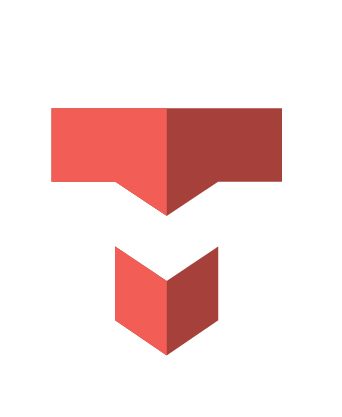Teknik resim üretim yapılan her işletme için vazgeçilmez bir araçtır.İşletmeler üretimin her aşamalarında teknik resme göre işlem yapmaktadır.Bir önceki yazımda bahsettiğim gibi 2 ay önce işe girdim.Bir firmada teknik resim çizme işiyle uğraşıyorum.Okulda gördüğümüz programların iş yerinde fayda sağlayacağını biliyordum ama çizimlerin okullardakiler gibi olmayışı beni biraz zorlasa da alıştım.İstenilen çizimleri rahatlıkla çizip üretime hazır hale getirebiliyorum.Bu süreç içinde benimde sıkça kullanıldığım bazı Autocad komutlarını düzenleyip en çok kullanılan ve işe en çok yarayacağını düşündüğüm komutları ve bu komutların açıklamalarını sizlere sunmak istiyorum.
Bu komutları yeni başlayanlara yada ezberi kötü olup şu komutta neydi diye unutanlar için bir el kitabı mantığıyla hazırladım.Yazdırıp sürekli gördüğünüz bir yere asıp gözünüzün önünde olmasında fayda var.Autocad’de en çok kullanılan ve hayat kurtaran komutlar;
ÇİZİM KOMUTLARI
Grid (Çizim sınırları içinde belirleyeceğimiz aralıklarla ekrana ızgara adını verdiğimiz
noktalar yerleştirir.)
Snap (Mouse’un belli aralıklarla kilitler. F9)
Ortho (Doğruları dik olmaya zorlar. F8)
Polar (Belli açılardaki doğrululara gelindiğinde eksen çizgileri çıkmasını sağlar. F10)
Otrack (Birden fazla arasında hizalama yapmak için kullanılır. F11)
Lwt (Çizgilerin kalınlıkları ile görüntülenmesini sağlar.)
Osnap (İşaretlenmiş olan nokta türlerini ekranda otomatik olarak gösterir, istenirse
yakalar.(F3)
DRAW (ÇİZİM) MENÜSÜ
Line (Başlangıç ve bitiş noktası belli olan doğru çizer.)
Rectangle (Çapraz iki köşesi bilinen dikdörtgen çizer.)
Arc (Üç parametresi bilinen yay çizer.)
Circle (En az iki parametresi bilinen daire çizer.)
Ellipse (Merkezi ve uç noktaları bilinen elips çizer.)
Polygon (Kenar sayısı 3-1024 değişen düzgün çokgenler çizer.)
Donut (Halka ya da içi dolu çember çizer.)
Ray (Bir yönde sonsuza giden ışınlar çizer.)
Construction line (Her iki yönde sonsuza giden ışınlar çizgileri çizer.)
Multiline (Çoklu paralel çizgiler çizer.)
Polyline (Birbiri ardına birçok doğru ve yay çizer.)
Point (Değişik stillerde ve büyüklerde noktalar yerleştirir.)
Spline (Belirlenen noktalardan eğri geçirmemizi sağlar.)
MODİFY (DÜZENLEME) MENÜSÜ
Erase (Seçilen nesneleri siler.), Nesne seçme yöntemleri
Undo (Yapılan işlemleri geri alır.)
Redo (Geri alınarak iptal edilen işlemleri ileri alarak yeniler.)
Trim (Seçilmiş nesneleri, kesişme noktalarından itibaren budar.)
Extend (Bir ya da daha fazla nesneyi bir diğer nesneye kadar uzatır.)
Break (Bir nesne üzerindeki iki noktanın arasını koparmak veya nesneyi bir noktadan itibaren
bölmek için kullanılır.)
Rotate (Seçilen nesneleri, bir noktanın etrafında döndürür.)
Scale (Seçilen nesneleri, bir noktanın etrafında büyütüp-küçültür.)
Move (Seçilen nesneleri, bulundukları yerden, başka bir yere taşır.)
Copy (Seçilen nesnelerin, belli bir mesafe öteye kopyalarını alır.)
Offset (Bir nesneyi, kendisinden belli bir mesafe öteye paralelini alarak kopyalar.)
Chamfer (Kesişen ve kesişme ihtimali olan doğruların kesişen uçlarından istenilen miktarda
pah kırar.)
Fillet (Kesişen ve kesişme ihtimali olan doğrular arasında yuvarlatma yapar.)
Array (Seçilen nesneleri istenilen sayıda, istenilen aralıkla dikdörtgen veya dairesel bir yörünge etrafında çoğaltır.)
Mirror (Seçilen nesneleri, bir eksene göre simetriğini alır.)
Stretch (Seçilen nesneleri, bir noktadan tutup sürdürerek uzatıp-kısaltır.)
Explode (Bir polyline ya da bloğu patlatarak doğrular, yaylar ve çemberlere ayırır.)
Divide (Bir doğru ya da yayı belli aralıkla eşit parçalara böler.)
Measure (Bir doğru ya da yayı belli aralıkla eşit sayıda parçalara böler.)
Lengthen (Doğru ya da yayların uzunluklarını değiştirir.)
Properties (Çizilmiş olan nesnelerin özelliklerini bir diyalog kutusu yardımıyla değiştirir.)
ÖZEL NOKTALARIN YAKALANMASI
Endpoint (Bir doğru ya da yayın uç noktasından yakalar.)
Midpoint (Bir doğru ya da yayın orta noktasından yakalar.)
Intersection (Doğru, yay ve dairelerin kesişme noktasından yakalar.)
Apperent intersection (Birbirine paralel olmayan iki doğrunun izafi kesişme noktasından yakalar.)
Center (Daire ya da yayların merkez noktasından yakalar.)
Quadrant (Daire ya da yayların çeyrek noktasından yakalar.)
Tangent (Bir daire ya da yay üzerinde teğet oluşturacak noktayı bulur ve yakalar.
Perpendicular (Bulunulan noktadan gösterilen nesneye dikme çizer.)
Extension (Bir noktadan belli bir uzaklıktaki dik mesafeden yakalar.)
Parellel (Varolan bir doğruya paralel yeni bir doğru çizer.)
Node (Point komutu ile çizilen noktaların merkezinden yakalar.)
Nearesent (Bir çizginin, dairenin, yayın işaretleyiciye en yakın noktasından yakalar.)
None (Bir nokta yakalama yöntemini iptal eder.)
From (Bir noktadan izafi bir koordinat kadar uzaktaki noktadan yakalar.)
VİEW (GÖRÜNÜM) MENÜSÜ
Zoom (Ekrandaki çizimleri gerçek boyutlarını değiştirmeden istenilen oranda görünüş olarak büyütüp-küçültür.)
Pan (Ekranımızı ve çizimlerimizi istenilen yönde istenilen miktarda kaydırır.)
Arial View (Ekranın sağ alt köşesinde bir kuşbakışı penceresi çıkartarak, Zoom ve pan komutlarının daha kontrollü kullanılmasını sağlar.)
Viewres (Çember, elips gibi eğrisel şekiller büyütüldükleri zaman yuvarlak değil de çok kenarlı poligonlar gibi gözükür. Bu şekillerin gerçeğe yakın gözükmesi için çözünürlüğünü değiştirmemizi sağlar.)
LAYERS (KATMANLAR)
New Layer (Yeni bir layer oluşturmak, renk ve çizgi atamak)
Update-Rename-Delete Layer (Layer’i güncelleştirmek, yeniden isimlendirmek ve silmek)
On/Off (Layer’i açma/kapama )
Freeze/Thaw (Layer’i dondurmak/çözmek )
Lock/Unlock (Layer’i kilitlemek/açmak )
Plottable/Non-Plottable (Layer çizdirilebilir/çizdirilemez )
Linetype (Çizgi tipi değiştirilmesi)
Draw Hatch (Tarama işlemleri …)
Draw Text (Yazı işlemleri )
DIMENSION ÖLÇÜLENDİRME
Linear (Doğrusal ölçülendirme)
Align (Hizalı ölçülendirme)
Ordinate (Koordinant ölçülendirme)
Radius (Yarıçap ölçülendirme)
Diameter (Çap ölçülendirme)
Angular (Açısal ölçülendirme)
Baseline (Referansa göre ölçülendirme)
Continue (Sürekli ölçülendirme)
Leader (Çizimimizin bazı noktalarına küçük hatırlatıcı bilgiler ekler.)
Center Mark (Çember ve yayların merkez noktalarını bir simge ile gösterir.)
Style (Yeni bir ölçülendirme stili oluşturur ve var olan ölçülendirme stillerinin ayarlarını değiştirir.)
Cal (Hesap işlemelerini yapar: Dört işlem, üst alma, log, sin, cos … vb..)
Inquary ( Sorgulama komutudur. Tools menüsünden)
ID point (Gösterilen noktanın koordinatlarını verir.)
Distance (Gösterilen iki nokta arasındaki mesafeyi verir.)
Area (Gösterilen noktalar arasındaki ya da gösterilen şekillerin alanını ve çevresini verir.)
List (Gösterilen şeklin tüm geometrik özelliklerini listeler.)
BLOKLAR (DRAW)
Make Block (Blok oluşturur.)
Insert Block (Oluşturulan bloğu çizime ekler.)
Define attributes (Bloklara nitelik ekler.)
Viewpoint (View 3 boyutlu şekillere değişik noktalardan bakmamızı sağlar.)
ÇİZDİRME İŞLEMLERİ (FILE)
Plot (Oluşturduğumuz çizimleri plotter ya da printer’den çıkartır.)
PLOT DEVICE
Name (Çıktı alınacak printer ya da plotter bu listeden seçilir.)
Number of copies (Çizimimizin kaç adet kopya çıktısı alınacaksa buraya girilir.)
PLOT SETTINGS
Paper size (Çıktı alınacak kağıdın boyutu bu listeden seçilir.)
Plot Area (Çizimimizin çıktısı alınacak kısmı bu seçeneklerden birisi ile belirlenir.)
Limits (Sadece çizim limitleri içinde kalan kısımlar yazıcıya gönderilir.)
Extents (Dosyamızdaki tüm çizimleri optimum bir şekilde yazıcıya gönderir.)
Display (Dosyamızdaki çizimlerden sadece ekranda görünen kısımlar yazıcıya gönderilir.)
Window (Yazıcıya gönderilecek bölüm, bir pencere açılarak belirlenir.)
Drawing orietation (Kağıdımızın yönünü değiştirir.)
Plot Scale (Çizimimizin ölçeğini ayarlamak için kullanılır.)
Scaled to fit (Bu seçenek seçilirse program, çizimimizin ölçeğini kağıda sığacak şekilde
kendi belirler.)
Custom (Çizimimizin ölçeğini kendimizin belirlemesini sağlar.)
Ölçek için Plotted MM (Drawing units altındaki kutucuklar kullanılır. Burada Plotted mm
cinsinden kağıttan çıkacak uzunluğu, Drawing ınits ise bu uzunluğun gerçekte ne kadarlık bir
uzunluğa karşılık geleceğini gösteriyor.)
Plot offset Center the offset (Çizimimizi kağıdın merkezine yerleştirir, çizimimizi kağıtta ortalar.)
Full Preview (Çizimimizin kağıt üzerinde nasıl çıkacağını gösterir.)
Partial Preview (Çizimimizin kağıda göre konumunu gösterir.)